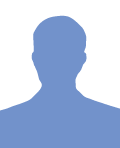ความเห็น: 40 - [13 ธ.ค. 50, 08:15] ดู: 18,063 - [7 มิ.ย. 68, 02:55] ติดตาม: 2
วิธีย่อรูปจากกล้องดิจิตอล โดยใช้โปรแกรม Acdsee

กระทู้: 186
ความเห็น: 3,262
ล่าสุด: 27-01-2566
ตั้งแต่: 10-03-2545
 1
1
เนื่องจากขณะนี้พวกเราเริ่มมีกล้องดิจิตอลใช้กันมากขึ้นแล้ว แต่พี่ๆบางท่านอาจจะยังไม่ค่อยทราบวิธีย่อรูปที่ถ่ายมา ให้มีขนาดเหมาะสมในการโพสต์ลงในกระทู้สยามฟิชชิ่ง ผมจึงขออนุญาตแนะนำวิธีการดังกล่าวให้ทุกท่านได้ทราบเป็นความรู้ไว้ โดยโปรแกรมที่นำมาใช้ในการย่อนี้คือ โปรแกรม Acdsee ซึ่งเป็นโปรแกรมบน PC ที่ใช้งานง่าย ฟังชั่น ออพชั่นต่างๆมีมากพอสมควร และหาดาวน์โหลดมาใช้ได้ง่าย
เรามาเริ่มกันเลยดีกว่าครับ ...
1. เปิดโปรแกรม Acdsee ขึ้นมา (ในที่นี้ ผมใช้เวอร์ชั่น 4.0)
2. คลิ๊กเม้าส์ปุ่มขวา ตรงรูปที่ต้องการย่อขนาด
3. จากนั้น เลือก "Edit" ดังลูกศรชี้ในภาพ

กระทู้: 186
ความเห็น: 3,262
ล่าสุด: 27-01-2566
ตั้งแต่: 10-03-2545
เมื่อเลือก "Edit" แล้ว จะขึ้นโปรแกรม FotoCanvas Lite ที่แถมมากับ Acdsee โดยอัตโนมัติ
ให้ทำตามขั้นตอนต่อมาดังนี้
1. คลิ๊กที่ปุ่ม "Resize" ดังที่ลูกศรอันบนชี้ในภาพ
2. สังเกตตรงที่ให้ปรับ Pixel ของภาพ ตรง pixels wide และ pixels high จะเห็นว่า เป็นตัวเลขที่แสดงความละเอียดของ pixels ภาพที่ท่านถ่ายมา ไม่ว่าจะเป็น 1024 x 768 , 1280 x 960 , 640 x 480 หรือว่าความละเอียดไหนก็แล้วแต่ เราสามารถปรับย่อขนาดลงมาเพื่อใช้โพสต์ลงในกระทู้ของสยามฟิชชิ่งได้ทั้งสิ้น
3. เปลี่ยนตัวเลขตรง "pixels wide" ให้เป็น 550

กระทู้: 28
ความเห็น: 1,233
ล่าสุด: 27-01-2566
ตั้งแต่: 02-04-2545
แต๊งค์กิ๊ว จ้าหนุน อยากรู้วิธีมาตั้งนานแล้ว แหะแหะ

กระทู้: 186
ความเห็น: 3,262
ล่าสุด: 27-01-2566
ตั้งแต่: 10-03-2545
เมื่อปรับตัวเลขตรง pixels wide ให้เป็น 550 แล้ว จะสังเกตเห็นว่า ตัวเลขตรง pixels high จะปรับเปลี่ยนเป็น 412 โดยอัตโนมัติ (ต้องคลิ๊กใส่เครื่องหมายถูกไว้ในกรอบ Maintain original aspect ratio ด้วย)
จากนั้น คลิ๊กปุ่ม OK

กระทู้: 186
ความเห็น: 3,262
ล่าสุด: 27-01-2566
ตั้งแต่: 10-03-2545
จะเห็นว่า ภาพได้ถูกย่อลงมาจาก 1024 x 768 เป็น 550 x 412 เรียบร้อยแล้ว

กระทู้: 186
ความเห็น: 3,262
ล่าสุด: 27-01-2566
ตั้งแต่: 10-03-2545
คลิ๊กที่ File -----> Exit เพื่อออกจากโปรแกรมดังลูกศรที่ชี้ในภาพ

กระทู้: 186
ความเห็น: 3,262
ล่าสุด: 27-01-2566
ตั้งแต่: 10-03-2545
โปรแกรมจะขึ้นกรอบหน้าต่างขึ้นมาถามว่าเราจะเซฟความเปลี่ยนแปลงที่เพิ่งทำไปเมื่อสักครู่หรือไม่ ....... ให้คลิ๊ก Yes ดังลูกศรที่ชี้ในภาพ

กระทู้: 54
ความเห็น: 1,646
ล่าสุด: 09-05-2568
ตั้งแต่: 05-01-2545
อืมมมม
ไม่ใช่เรื่องทาง หนุน บอกไม่มีปัญหา อิอิ

กระทู้: 186
ความเห็น: 3,262
ล่าสุด: 27-01-2566
ตั้งแต่: 10-03-2545
โปรแกรมจะขึ้นกรอบหน้าต่าง JPEG Options ขึ้นมา เพื่อให้เราปรับออพชั่นต่างๆ
1. ให้เราตั้งค่า Image quality เป็น 45
2. เสร็จแล้วคลิ๊ก OK จะปิดโปรแกรม และภาพจะมีขนาดพร้อมที่จะโพสต์ลงกระทู้
****** หมายเหตุ *******
ในกรณีภาพที่ท่านจะย่อขนาด มีรายละเอียดของวัตถุ (object) ในภาพมาก , มีสีเขียวมาก เช่น ภาพวิวทิวทัศน์ ต้นไม้ ใบไม้ เป็นต้น ภาพที่ย่อลงมาเป็น 550 x 412 pixels และมี Image quality ที่ 45 นั้น อาจจะมีขนาดที่เกิน 50K ซึ่งทำให้ไม่สามารถโพสต์ลงกระทู้ได้ วิธีแก้ไข คือ...
1. ปรับ pixels ของภาพลดลงเป็น 530 x 397 หรือ 500 x 375 หรือ 480 x 360 หรือ 450 x 337 pixels
2. จากนั้น หากปรับ pixels ของภาพลดลงแล้ว ขนาดของภาพก็ยังเกิน 50K ให้ท่านปรับตรง Image quality ลดลงอีก เป็น 40 หรือ อย่างมาก ไม่ควรลดลงเกินไปกว่า 35

กระทู้: 186
ความเห็น: 3,262
ล่าสุด: 27-01-2566
ตั้งแต่: 10-03-2545
ตัวอย่าง เช่น ภาพนี้... มีสีเขียวในภาพมาก จึงใช้เนื้อที่มากเป็นพิเศษ ตอนแรก ผมลองย่อขนาดลงมาจาก 640 x 480 เป็น 550 x 397 pixels และปรับ Image quality ที่ 45 จะได้ไฟล์ที่ขนาดใหญ่ถึง 69K ซึ่งเกินกว่าข้อกำหนด 50K ไปมากทีเดียว ดังนั้นผมจึงได้ลองย่อขนาดลงมา เป็น 480 x 360 pixels และปรับ Image quality ที่ 45 ก็ยังได้ไฟล์ขนาด 57K ซึ่งใหญ่เกินไปอยู่ดี ...... ผมจึงลองปรับ Image quality ที่ความละเอียด 480 x 360 pixels ลงมาเป็น 35 จึงได้ไฟล์ที่มีขนาด 49K ซึ่งสามารถโพสต์ลงกระทู้ได้แล้ว

กระทู้: 49
ความเห็น: 903
ล่าสุด: 27-01-2566
ตั้งแต่: 09-07-2545
ขอบคุณมากครับหนุน มีประโยชน์ขึ้นเยอะเลยครับ อิอิ แล้วจะถ่ายภาพมาให้ดูอีกครับ

กระทู้: 33
ความเห็น: 1,095
ล่าสุด: 27-01-2566
ตั้งแต่: 10-11-2544
นับว่าเป็นประโยชน์มากครับ สำหรับผู้ใช้กล้องดิจิตอล

กระทู้: 33
ความเห็น: 1,095
ล่าสุด: 27-01-2566
ตั้งแต่: 10-11-2544
นับว่าเป็นประโยชน์มากครับ สำหรับผู้ใช้กล้องดิจิตอล

กระทู้: 9
ความเห็น: 475
ล่าสุด: 27-01-2566
ตั้งแต่: 23-05-2545
แจ๋วครับ.................

กระทู้: 182
ความเห็น: 2,222
ล่าสุด: 08-09-2566
ตั้งแต่: 07-08-2544
ขอบคุณ ครับ คุณ หนุน ผมได้ความรู้เอีกอย่างแล้วครับ
jimnolock
ขอบคุณอาจานหนุนที่ให้เกียรติเป็นวิทยากรนำเสนอ ณ.บัดนี้ ฮิๆๆ ครับ...เยี่ยมเลยจะได้นำไปใช้บ้าง

กระทู้: 49
ความเห็น: 1,320
ล่าสุด: 30-04-2567
ตั้งแต่: 17-05-2545
พี่หนุน ผมขอคำแนะนำหน่อยครับ..
ผมใช้ Acdsee 4.0 ปกติเวลาจะย่อ จะเข้าไปที่ Tool แล้วคลิกที่ Resize แต่อยู่ดีๆ Resize ก็ไม่ทำงานขึ้นมาเฉยๆ (คือคลิกไม่ขึ้นเป็นสีเทาแทนที่จะเป็นสีดำ ) เลยนำโปรแกมตัวนี้มาลงใหม่ ก็เกิดอาการเดิม ซื้อแผ่นใหม่มาลง ก็เหมือนเดิม แต่ถ้าไปโหลดโปรแกรมลงเครื่องอื่นเล่นได้ Resize ได้ตามปกติ ต้องไปใช้ Photo 6.0 แทน ซึ่งค่อนข้างยุ่งยาก และไม่สามารถ Next หรือ Preveiw รูปต่อไป หรือ ก่อนหน้านี้มา Resize ต่อได้ทันที รบกวนขอคำแนะนำด้วยครับ

กระทู้: 186
ความเห็น: 3,262
ล่าสุด: 27-01-2566
ตั้งแต่: 10-03-2545
เท่าที่ความรู้ผมจะเอื้ออำนวย ผมแนะนำให้พี่น้องอิงลองทำตามวิธีต่างๆนี้ดูนะครับ
- ลอง Uninstall โปรแกรมออก จากนั้น Reboot เครื่อง แล้วค่อยติดตั้งโปรแกรมลงไปใหม่
- ถ้าพี่น้องอิงใช้ระบบปฏิบัติการณ์ WindowsMe หรือ WindowsXP ให้ลองใช้ System Restore ไปยังวันก่อนที่จะมีการติดตั้งโปรแกรม วิธีเข้าใช้งาน System Restore ให้เข้าไปที่ Start --> Programs --> Accessories --> System Tools --> System Restore เมื่อโปรแกรมทำการ Restore ระบบย้อนเวลาไปยังวันก่อนที่จะมีการติดตั้ง Acdsee แล้ว ก็ให้พี่น้องอิงลงโปรแกรมไปใหม่ครับ

กระทู้: 49
ความเห็น: 1,320
ล่าสุด: 30-04-2567
ตั้งแต่: 17-05-2545

กระทู้: 36
ความเห็น: 1,306
ล่าสุด: 27-01-2566
ตั้งแต่: 18-03-2544
ขอบคุณน้าหนุนมากเลยครับ
น่าจะไปลงไว้ในส่วนบทความด้วยนะครับ วันหลังเผื่อจะหาจะได้หาได้ง่ายๆอ่ะครับ

กระทู้: 11
ความเห็น: 136
ล่าสุด: 27-01-2566
ตั้งแต่: 28-11-2544
แล้วเพ่มีวิธีเอารูปหลายๆรูปมารวมกันในหน้าเดียวมีมั้ยครับ อยากรู้ง่ะ

กระทู้: 186
ความเห็น: 3,262
ล่าสุด: 27-01-2566
ตั้งแต่: 10-03-2545
เมื่อสักครู่ ได้เอาไปลงหน้าบทความเรียบร้อยแล้วครับพี่อันดามัน
- วิธีเอารูปหลายๆรูปมารวมกันในหน้าเดียว คงต้องใช้โปรแกรมตกแต่งภาพต่างๆ มังครับคุณ +[G]u-เสือบ้า<ตกปลา>!!! ส่วนเรื่องรายละเอียดวิธีการทำนั้น ต้องขออภัยด้วยเพราะผมยังไม่มีความรู้ด้านนี้ดีพอครับ

กระทู้: 36
ความเห็น: 1,306
ล่าสุด: 27-01-2566
ตั้งแต่: 18-03-2544
ขอบคุณน้าหนุนมากเลยครับ
วันหลังจะได้หาอ่านง่ายๆหน่อยครับ

กระทู้: 10
ความเห็น: 933
ล่าสุด: 27-01-2566
ตั้งแต่: 10-06-2545
แจ๋วครับหนุน ผมลงเวอร์ชั่น 3.1 ทำคล้ายๆหนุน โดยเลือกที่รูป แล้วคลิกที่ enhane จากนั้นคลิกที่ resize แล้วเลือกขนาดของรูปที่เราต้องการ แล้วคลิก save คลิก option แล้วเลือกคุณภาพรูป ถ้าไม่อยาก save ที่ภาพเดิม ก็ใช้ save as.. เป็นภาพใหม่ครับ

กระทู้: 86
ความเห็น: 4,658
ล่าสุด: 27-01-2566
ตั้งแต่: 21-08-2545

กระทู้: 4
ความเห็น: 44
ล่าสุด: 27-01-2566
ตั้งแต่: 23-07-2545